Định vị là chức năng không thể thiếu được trên các smartphone nói chung. Vậy, cách bật và tắt định vị trên iPhone như thế nào? Chúng ta hãy tìm hiểu trong bài viết dưới đây.
Mục Lục Bài Viết
Vai trò của chế độ định vị trên iPhone
Định vị trên iPhone sẽ giúp bạn có thể biết mình đang ở đâu trên bản đồ. Sử dụng hiệu quả tính năng chỉ đường của ứng dụng bản đồ. Xác định vị trí, địa điểm khi chat và còn nhiều ứng dụng thực tế khác.
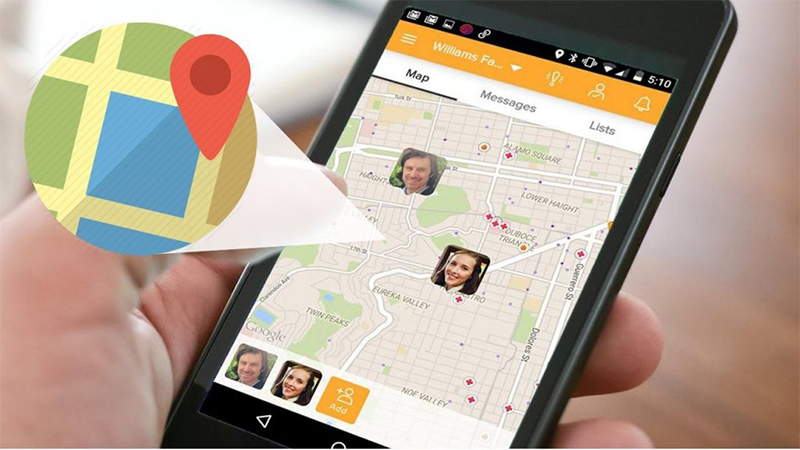
Ngoài ra, khi máy của bạn bị mất hay thất lạc, bạn vẫn có thể tìm lại. Bạn cũng có thể sao lưu hoặc xóa dữ liệu trên máy dễ dàng. iPhone có thể sử dụng thông tin từ dịch vụ di động, Wi-Fi, Bluetooth và GPS để xác định vị trí thiết bị và cả của người dùng. Bạn cần biết chế độ này để làm chủ việc bật/tắt nó theo nhu cầu.
Cách bật và tắt định vị trên iPhone đơn giản
Cách bật định vị trên iPhone
Để bật định vị trên iPhone, bạn thực hiện các bước sau:
Bước 1: Tại giao diện trên iPhone, chọn vào Cài đặt > Chọn Quyền riêng tư.

Bước 2: Chọn Dịch vụ định vị > Gạt nút Dịch vụ định vị sang bên phải thành màu xanh lá.
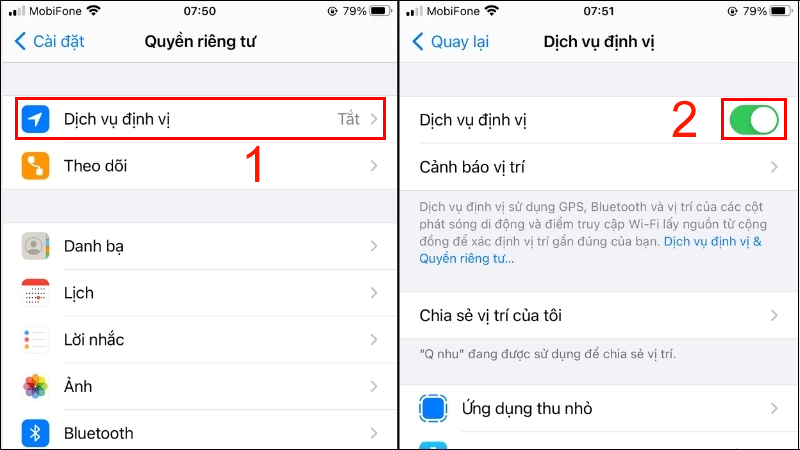
Trường hợp bạn muốn bật định vị của các ứng dụng riêng lẻ, bạn cũng có thể thực hiện một cách nhanh chóng.
Tại giao diện Dịch vụ định vị, kéo xuống dưới bạn sẽ thấy danh sách các ứng dụng > Chọn vào ứng dụng bạn muốn bật định vị > Chọn Khi sử dụng hoặc Hỏi trong lần tiếp theo nếu bạn muốn ứng dụng phải được sự đồng ý của bạn khi sử dụng dữ liệu vị trí.
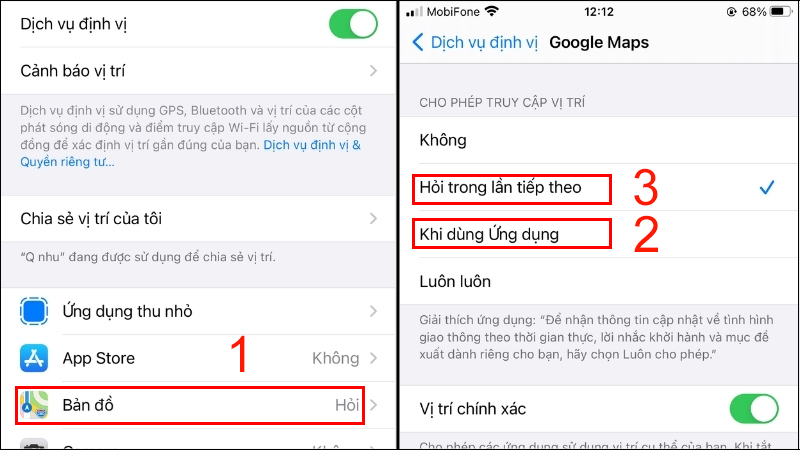
Cách tắt định vị trên iPhone
Để tắt định vị trên iPhone, bạn thực hiện các thao tác sau đây:
Bước 1: Truy cập vào Cài đặt trên iPhone của bạn > Chọn Quyền riêng tư.
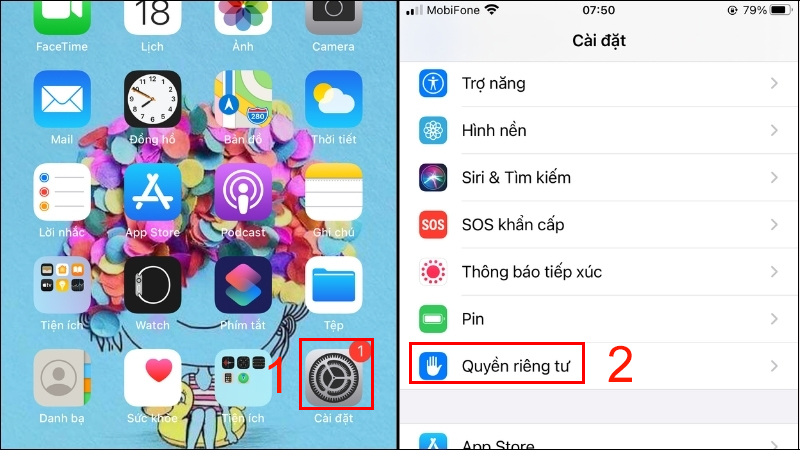
Bước 2: Chọn vào Dịch vụ định vị. Lúc này, bạn sẽ nhìn thấy tùy chọn Dịch vụ định vị đang ở chế độ Bật.
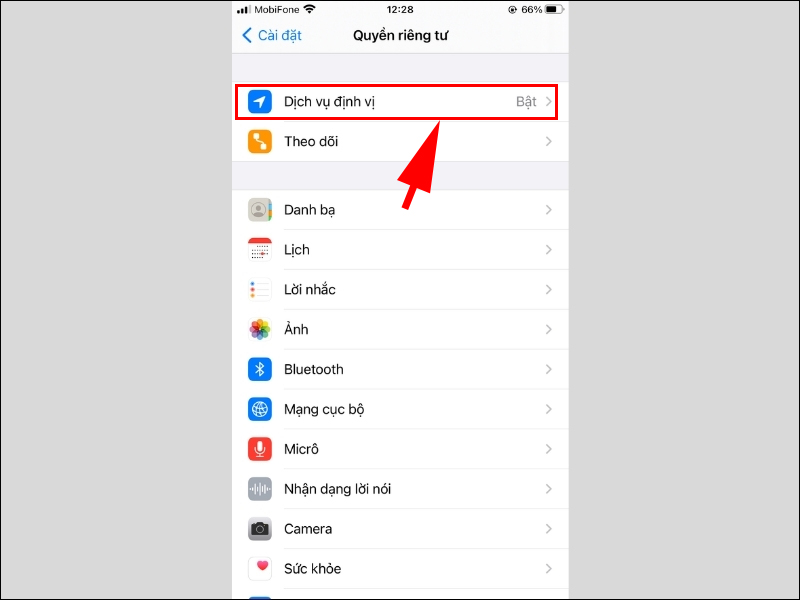
Bước 3: Gạt nút Dịch vụ định vị sang trái > Nhấn Tắt để đồng ý tắt tính năng định vị trên thiết bị.
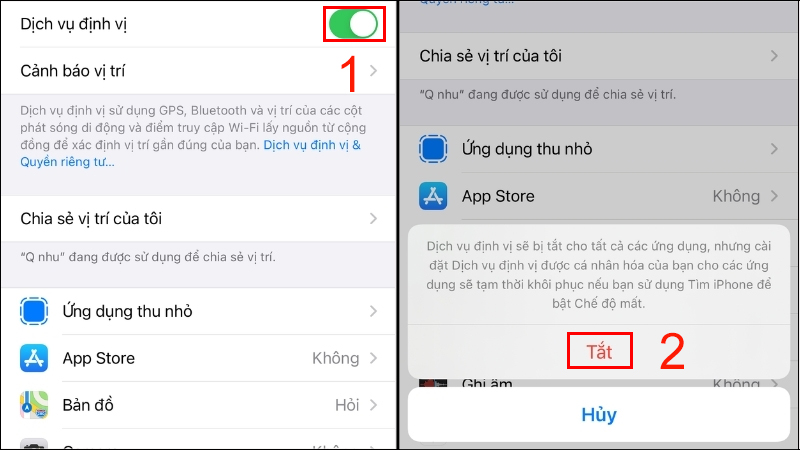
Nếu bạn cần phải dùng dịch vụ định vị trên thiết bị, nhưng không muốn ứng dụng nào đó sử dụng vị trí thì bạn có thể thay đổi lại thiết lập dùng vị trí cho ứng dụng đó bằng cách:
Tại giao diện Dịch vụ định vị, bạn nhấn vào tên ứng dụng > Nhấn chọn Không để hủy cung cấp vị trí khi sử dụng ứng dụng này.
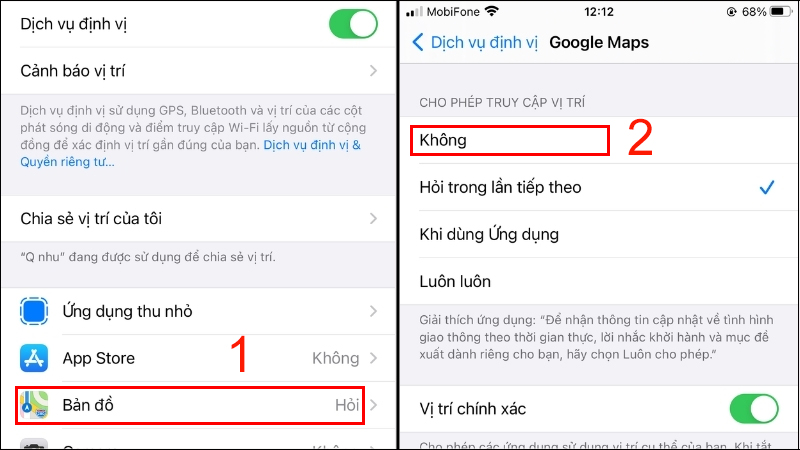
Xử lý sự cố dịch vụ định vị bật tắt như thế nào?
Cách bật và tắt định vị trên iPhone của bạn gặp phải sự cố thì cần xử lý như thế nào?
- Bước 1:
Bạn hãy mở ứng dụng Settings. Nếu không thể bật Location Services, rất có thể dịch vụ định vị đã bị vô hiệu hóa thông qua bảng chọn “Restrictions”. Lúc này, bạn có thể thay đổi những giới hạn này trong menu cài đặt.
- Bước 2:
Chọn mục General (Chung) nằm trong menu thứ ba của các tùy chọn thiết lập.
- Bước 3:
Chọn Restrictions và bạn sẽ được yêu cầu nhập mật mã giới hạn (Restrictions passcode). Nếu bạn không thể nhớ Restrictions passcode, thử nhấn 1111 hoặc 0000. Trong trường hợp, bạn hoàn toàn quên mất mật mã giới hạn của mình, hãy hiết lập lại thiết bị iOS bằng cách khôi phục thông qua iTunes. Đừng quên sao lưu mọi dữ liệu quan trọng trước khi tiến hành phục hồi.
- Bước 4:
Trượt xuống và nhấn vào Location Settings (Thiết lập Định vị) nằm bên dưới mục “Privacy”.
- Bước 5:
Chọn Allow Changes (Cho phép Thay đổi). Tùy chọn này sẽ cho phép bạn bật dịch vụ định vị.
- Bước 6:
Ngay bên dưới tác vụ “Allow Changes” là mục Location Services, bạn hãy gạt nút nằm bên cạnh tùy chọn này sang vị trí “On”.
Một số điều cần biết về chế độ định vị trên iPhone
-
Đối với iOS 13
Hệ điều hành iOS 13 mang đến khả năng chia sẻ vị trí theo thời gian thực với bạn bè và gia đình nhờ ứng dụng Find My. Bạn có thể thực hiện theo thao tác sau:
+ Settings => Privacy => Location Services sang trạng thái bật.
+ Trong menu Settings chính của ứng dụng, hãy nhấn vào tên của người dùng ở trên cùng sau đó chọn Find My, từ đó chuyển Share My Location sang trạng thái On.
+ Vào ứng dụng Find My. Nếu đây là lần đầu tiên người dùng sử dụng, nó sẽ hỏi họ có muốn truy cập vị trí của mình hay không? Bạn có thể chọn Allow While Using App, Allow Once hoặc Don’t Allow.
+ Chọn People => Share My Location hoặc Start Sharing Location. Trong phần “To:”, người dùng có thể nhập số điện thoại hoặc tên bạn bè hoặc thành viên gia đình mà mình muốn chia sẻ vị trí.
+ Xong nhấn vào Send, chọn Share for One Hour, Share Until End of Day, hoặc Share Indefinitely.
Sau khi hoàn tất công đoạn, ứng dụng này sẽ bắt đầu chia sẻ vị trí của người dùng. Để tắt nó, hãy ấn My Find trong mục People, sau đó kéo tab lên, cuộn xuống và nhấp vào Stop Sharing My Location ở phía dưới. Xác nhận bằng cách nhấp vào nút Stop Sharing Location.
-
Đối với iOS 12 trở về trước
Thay vì sử dụng Find My, người dùng sẽ thấy ứng dụng Find My Friends có trên iOS 9 đến iOS 12, còn nếu sử dụng iOS 8.
Vào Find My Friend => Add Friends. Chọn những người dùng muốn thêm hoặc nhập tên, địa chỉ email của họ vào thanh “To:” sau đó nhấp Send hoặc Done.
Để dừng chia sẻ vị trí, nhấp vào tên của người đó và sau đó nhấp vào Stop Sharing My Location. Kích Stop Sharing My Location khi nó bật lên một lần nữa.
Trên đây là hướng dẫn cách bật và tắt định vị trên iPhone dễ dàng. Các bạn hãy tham khảo và tự thực hiện theo các thao tác trên. Nếu còn băn khoăn liên hệ công ty thám tử Tâm Việt.
